Tip voor PowerPoint: nóóit meer lettertypes die er raar uitzien op een andere pc
Misschien heb je het al eens meegemaakt. Op je eigen computer zag je PowerPoint-presentatie er perfect uit. Maar toen je ‘m vlak voor een belangrijke presentatie opende op een andere computer, versprongen ineens alle letters. Elke slide zag er anders uit — lelijk vooral ook. Het goede nieuws: dat kun je met één vinkje voorkomen.
Lettertype toevoegen
Het probleem ontstaat als een bepaald lettertype wél op jouw pc staat maar niet op de andere computer. Dat kun je voorkomen door altijd te kiezen voor standaardlettertypes als Verdana, Arial of Trebuchet. Maar laten we eerlijk zijn: dan ziet je presentatie er niet bepaald flitsend uit.* Om nog maar te zwijgen over mensen die kiezen voor Comic Sans (het meest gehate lettertype ter wereld).
De oplossing: PowerPoint biedt al 20 jaar de mogelijkheid om lettertypes in het bestand in te sluiten. Dat doe je zo. Kies eerst ‘Opslaan als…’ en dan ‘Bladeren’
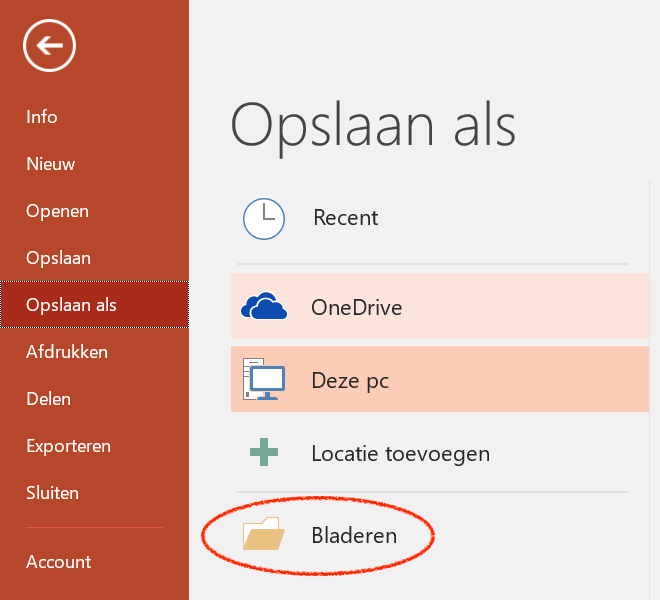
Vervolgens ‘Extra’ -> ‘Opties voor opslaan…’
En tenslotte ‘Lettertypen in het bestand insluiten’:
Vergeet niet ‘Alle tekens insluiten’ te kiezen. Anders ontdek je mogelijk een spelfout of wil je collega iets aanpassen, om er vervolgens achter te komen dat die letter niet gebruikt kan worden…
Heb je een oudere versie van PowerPoint of wil je meer weten over wanneer het wel en niet werkt, dan vind je hier een nuttige uitleg. Let op: vervelend genoeg biedt PowerPoint voor Mac NIET de mogelijkheid om lettertypes in de sluiten.
Keynote
Bij Debatrix gebruiken we voor de meeste lezingen en trainingen geen PowerPoint maar Keynote, iets wat ik iedereen met een Mac kan aanbevelen. Enige nadeel: Keynote kan net als PowerPoint voor Mac helaas geen lettertypen insluiten. Gelukkig bieden Macs een uitgebreider arsenaal aan lettertypen die op werkelijk elke Mac staan (bij Windows-computers is het altijd maar de vraag welke lettertypes op welke versie van Windows staan). Ook kies ik er als spreker altijd voor om de presentatie van m’n eigen laptop te tonen.
Succes met het toepassen van de tip. Je presentatie zal niet direct TED-waardig worden en als je op zoek bent naar professionele slides, dan helpen we graag. Maar met de lettertypes zit het voortaan goed!
*Lees dit vooral niet als een aanmoediging om de meest exotische lettertypes te gebruiken. Zelf gebruik ik vaak ‘Helvetica Neue’ variant ‘Light’. Dat ziet er al direct veel strakker uit dan Verdana of Arial.
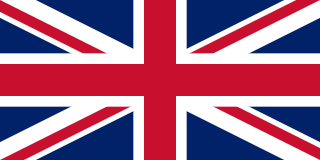

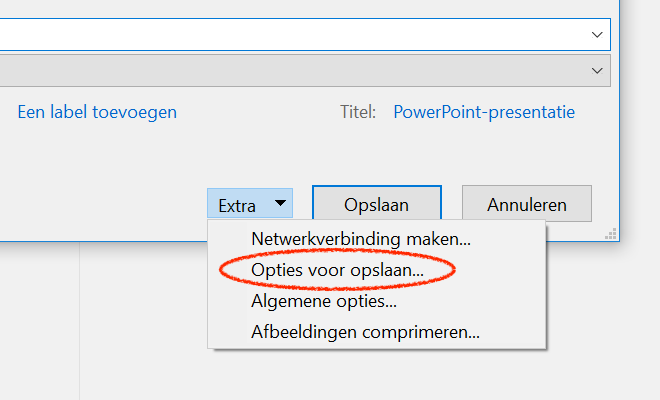
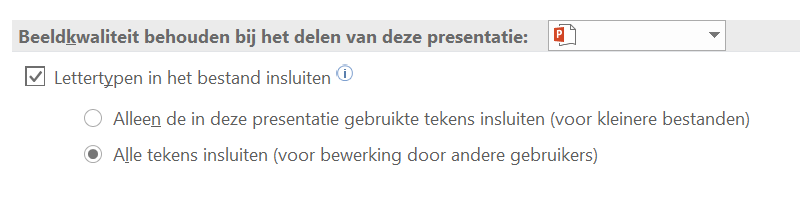




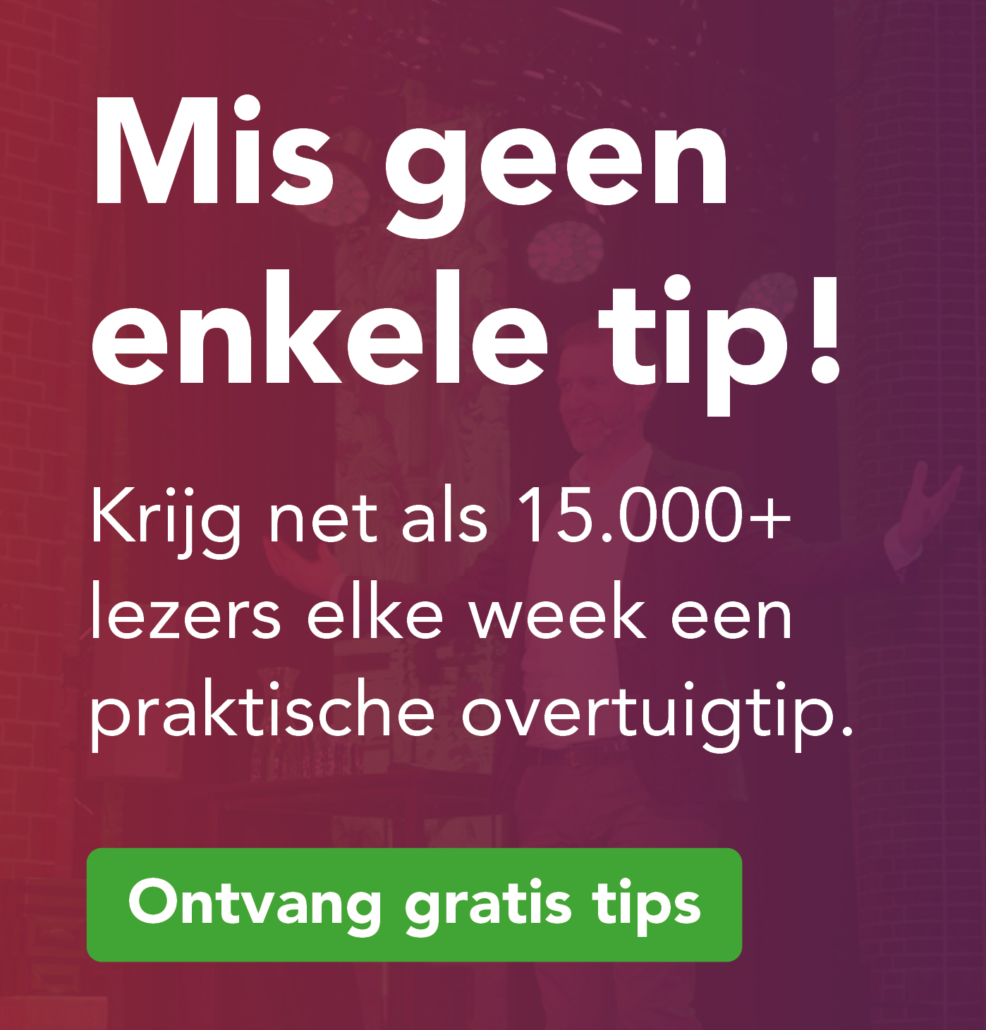

Nadeel van insluiten van lettertypes: omgang bestand wordt wel heel veel groter. Da’s niet handig bij versturen als mail.